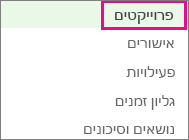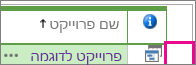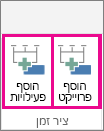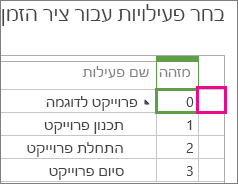ציר הזמן בחלקו העליון של מרכז הפרוייקטים מספק דרך פשוטה להצגת כל הפרוייקטים והפעילויות הראשיות המתרחשים בארגון שלך. באפשרותך להשתמש בציר זמן זה כדי להכין תקציר מנהלים חזותי של תיק הפרוייקטים שלך.
הערה: בנוסף למרכז הפרוייקטים, הוספת פעילויות לציר הזמן בדף לוח הזמנים היא אפשרות נוספת הזמינה ב- Project Web App.
-
בהפעלה המהירה, לחץ על פרוייקטים.
-
לחץ במקום כלשהו בציר הזמן שאליו ברצונך להוסיף פרוייקט, ולאחר מכן לחץ על שורת הכותרת של הפרוייקט הרצוי.
-
בכרטיסיה פרוייקטים, בקבוצה ציר זמן, לחץ על הוסף פרוייקט או על הוסף פעילויות.
אם אתה מוסיף רק פרוייקט, המשך לשלב 4, אך אם אתה מוסיף פעילויות, בחר את שורות הפעילויות שברצונך להוסיף לציר הזמן ולאחר מכן לחץ על אישור.
עצה: אינך רואה את הפעילות שרצית להוסיף? נסה להרחיב את פעילויות הערסל בעמודה שם הפעילות כדי להציג את רמת תת-הפעילויות.
-
כדי להוסיף ציר זמן אחר, לחץ על ציר הזמן הנוכחי ולאחר מכן לחץ על הוסף בקבוצה סרגל ציר זמן בכרטיסיה ציר זמן.
הערה: צירי זמן מרובים זמינים ב- Project Online וב- Project Server 2016.
-
כדי להעביר פרוייקטים בין צירי זמן, לחץ על הפרוייקט ולאחר מכן לחץ על הזז למעלה או על הזז למטה בקבוצה הקטע הנבחר הנוכחי בכרטיסיה ציר זמן.